Да ли ваша Виндовс 10 трака задатака не ради исправно? Ако је тако, прочитајте овај водич за решавање проблема да бисте знали како да решите овај досадни проблем прилично без напора.
Трака задатака у оперативном систему Виндовс, која је била само једна од ситних карактеристика на почетку, сада је добила нову функционалност у Виндовс 10. Потпуно нови елементи претворили су га у веома богату карактеристику која је несумњиво пријатна и корисна. Иако са најновијим функцијама, многи корисници су наишли на неке непријатне грешке, али не брините, овај водич је креиран само да поправи ове досадне грешке.
Који су главни проблеми који се дешавају са траком задатака у оперативном систему Виндовс 10?
Грешка која не ради на траци задатака у оперативном систему Виндовс 10 један је од најчешћих проблема који се могу појавити. Разговарајући о истом проблему, када се појави, приметићете да трака задатака престаје да реагује на ваше команде. Много пута се трака задатака може замрзнути и нећете моћи да померите курсор тамо. Не само то, већ постоје бројни проблеми са траком задатака Виндовс 10 који се могу појавити, а то су:
- Десни клик на траку задатака не ради.
- Трака задатака не реагује при покретању.
- Претрага на траци задатака не ради.
- Дугмад на траци задатака не реагују.
- Цортана не ради на траци задатака.
- Листа за прелазак на траку задатака се не приказује.
- Трака задатака је замрзнута у Виндовс 10.
Дакле, ово су могући проблеми који се могу појавити са вашом траком задатака. Ако наиђете на било који од горе наведених проблема са траком задатака, можете их решити помоћу решења која се дели у овом посту на блогу.
Савети за решавање проблема да поправите траку задатака која не ради у оперативном систему Виндовс 10
Постоји неколико могућих стратегија које можете усвојити да бисте решили проблем нефункционисања Виндовс 10 траке задатака. Ове лаке, али ефикасне тактике поправљају грешке које нарушавају функционисање траке задатака и чине да ваша трака задатака поново ради. Дакле, без икаквог одлагања, хајде да почнемо!
Савет 1: Уверите се да су драјвери ажурирани
Много пута су застарели, покварени или неисправни драјвери разлог за многе грешке на рачунару. Према томе, ако ваша трака задатака не ради у оперативном систему Виндовс 10, можда иза овог проблема недостају драјвери. Стога, увек морате да се уверите да су сви драјвери увек ажурирани на најновију верзију.
Ажурирање драјвера није био једноставан задатак како звучи. Али након доласка Бит Дривер Упдатер-а, постао је лак задатак који сваки појединац може да обави у само неколико кликова мишем. Поред тога, то је услужни програм за аутоматско ажурирање драјвера који не захтева ручну подршку за тражење исправних и компатибилних драјвера. Ево корака које морате да пратите да бисте ажурирали све неисправне или недостајуће управљачке програме путем Бит Дривер Упдатер:
Корак 1: Уведите Бит Дривер Упдатер на вашем рачунару тако што ћете брзо кликнути на дугме које се налази испод.

Корак 2: Затим следите упутства чаробњака да бисте у потпуности инсталирали услужни програм.
Корак 3: Након тога, позовите алат и кликните на опцију Сцан приказану на левом окну и сачекајте док се не изврши.

4. корак: Када се скенирање заврши, проверите листу застарелих драјвера и кликните на дугме Ажурирај све да бисте ажурирали све неисправне у само једном клику.

Тамо имате инсталиране најновије драјвере на вашем рачунару. Није ли тако магично без напора извршити ажурирање драјвера за трен ока преко Бит Дривер Упдатер-а? Да! Сада можете да проверите да ли је проблем са траком задатака оперативног система Виндовс 10 решен.
Такође прочитајте: Како избрисати дупликате фотографија различитих формата датотека
Савет 2: Поново покрените Виндовс Екплорер
Нажалост, ако ажурирање драјвера не ради за вас, можете покушати да поново покренете Виндовс Екплорер да бисте решили проблем који не ради на Виндовс 10 траци задатака. Испод су кораци које морате да пратите да бисте поново покренули Виндовс Екплорер:
Корак 1: Брзо покрените Таск Манагер притиском на Тастери ЦТРЛ + СХИФТ + ЕСЦ истовремено са тастатуре.
Корак 2: У прозору Таск Манагер, пронађите Виндовс Екплорер на картици Процеси, а затим кликните десним тастером миша на њу.
Корак 3: Следећи избор Заврши задатак да настави даље.
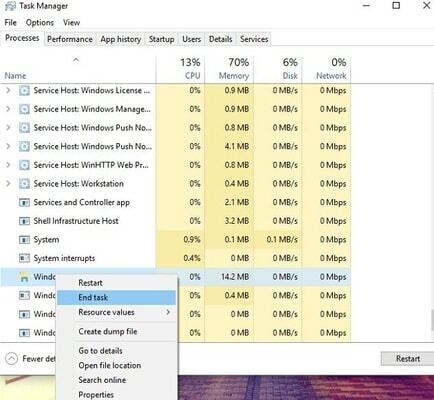
Операција ће се аутоматски поново покренути након неколико минута, сада проверите да ли је проблем нефункционисања траке задатака решен или не. Овај метод може решити проблем, али привремено, тако да за трајно решење пређите на следећа решења.
Савет 3: Покрените Поверсхелл
Покушајте да извршите Поверсхелл да бисте решили проблем нефункционисања Виндовс 10 траке задатака. Ево корака које морате да пратите да бисте то урадили:
Корак 1: Притисните Виндовс + Кс тастери на тастатури, а затим изаберите Командни редак (администратор) са листе која се појави.

Корак 2: У прозору командне линије унесите следећу команду и притисните тастер Ентер са тастатуре.
Поверсхелл
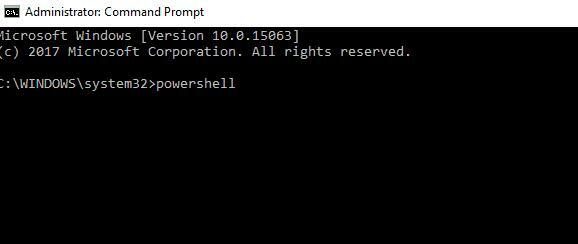
Такође прочитајте: Како избрисати датотеке резервних копија у оперативном систему Виндовс 10 - брзо и лако
Корак 3: Након тога, копирајте или налепите следећу команду у прозор Виндовс Поверсхелл-а и притисните тастер Ентер.
Гет-АппКСПацкаге -АллУсерс | Фореацх {Адд-АппкПацкаге -ДисаблеДевелопментМоде -Регистер “$($_.ИнсталлЛоцатион) АппКСМанифест.кмл”}

4. корак: Затим затворите Поверсхелл прозор и идите на следећу путању:
Ц:/Усерс/иоур_усернаме/АппДата/Лоцал/
5. корак: Пронађите и уклоните ТилеДатаФолдер.
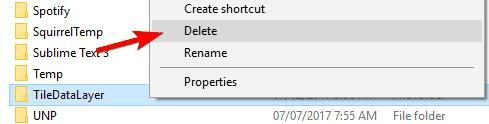
Сада проверите да ли је Виндовс 10 Таскбар не ради решена или не. Ако у случају да након испробавања ове методе и даље проблем остане исти, пређите на следећа решења.
Савет 4: Обавите Виндовс Упдате
Још један важан хак који можете размотрити да бисте решили овај проблем је – извођење Виндовс Упдате-а. Старије верзије оперативног система Виндовс могу изазвати бројне проблеме, један од њих је трака задатака која не ради на Виндовс 10. Дакле, уверите се да често ажурирате верзију оперативног система Виндовс. Ево како да извршите Виндовс Упдате:
Корак 1: Да бисте видели Виндовс подешавања притисните Виндовс + И тастери на вашој тастатури.
Корак 2: Затим изаберите Ажурирање и безбедност опцију и кликните на њу.

Корак 3: Након овога, обавезно изаберите Виндовс Упдате из левог окна прозора, затим кликните на Провери ажурирања из десног окна.

То је управо оно што треба да урадите да бисте ажурирали верзију оперативног система Виндовс. На овај начин, Виндовс проверава да ли постоје најновије исправке, ако се пронађе нека исправка, Виндовс ће је аутоматски преузети и инсталирати.
Такође прочитајте: Управљање диском у оперативном систему Виндовс 10: Добијте комплетну помоћ у управљању дисковима
Савет 5: Покрените Виндовс Троублесхоотер
Можете да користите алатку за решавање проблема уграђену у Виндовс за откривање и решавање неколико техничких грешака. То је помоћни програм који подразумевано долази у Виндовс-у да пронађе и реши проблеме. Све што треба да урадите је само да следите доле наведене кораке да бисте покренули Виндовс алатку за решавање проблема за решавање проблема са Виндовс 10 траком задатака који не ради:
Корак 1: Брзо отворите Виндовс подешавања притиском на Виндовс + И тастери заједно са тастатуре.
Корак 2: Затим кликните на Ажурирање и безбедност опција.

Корак 3: Сада, бирај Решавање проблема из левог окна прозора, а затим кликните на Покрените алатку за решавање проблема.
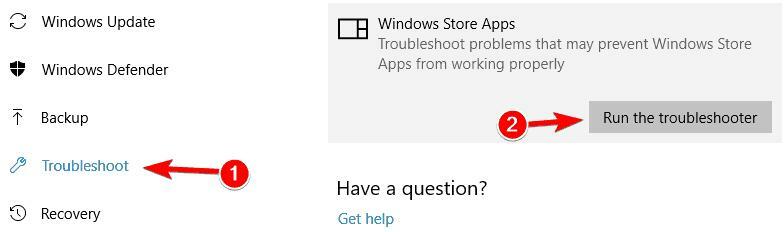
Дакле, Виндовс ће вам помоћи да пронађете и решите бројне проблеме у вези са Виндовсом. Након отклањања грешака, проблеми са траком задатака би требало да буду решени.
Такође прочитајте: Како пријавити некога на Фејсбуку (профили, странице, коментари и још много тога)
Трака задатака не ради у оперативном систему Виндовс 10 – ИСПРАВЉЕНО
Трака задатака је једна од најважнијих компоненти Виндовс рачунара и не функционише добро је велика сметња за кориснике. Стога смо покушали да вас едукујемо о томе како да поправите Виндовс 10 трака задатака која не ради у овом тексту.
Надам се, мора да вам се допао овај водич за решавање проблема и да вам је био од велике помоћи у решавању проблема. Ако вам је водич заиста био користан, реците нам који савет за решавање проблема или хак вам је помогао, у пољу испод.
Такође, поделите и своје предлоге кроз коментаре испод. На крају, да бисте добијали више чланака о решавању проблема, претплатите се на наш билтен. И, не заборавите да нас пратите на Инстаграму, Фацебооку, Пинтерест-у и Твиттеру за брже одговоре.